首页 > google Chrome如何开启实时翻译功能适配外文网站
google Chrome如何开启实时翻译功能适配外文网站
来源:Chrome浏览器官网时间:2025-05-03
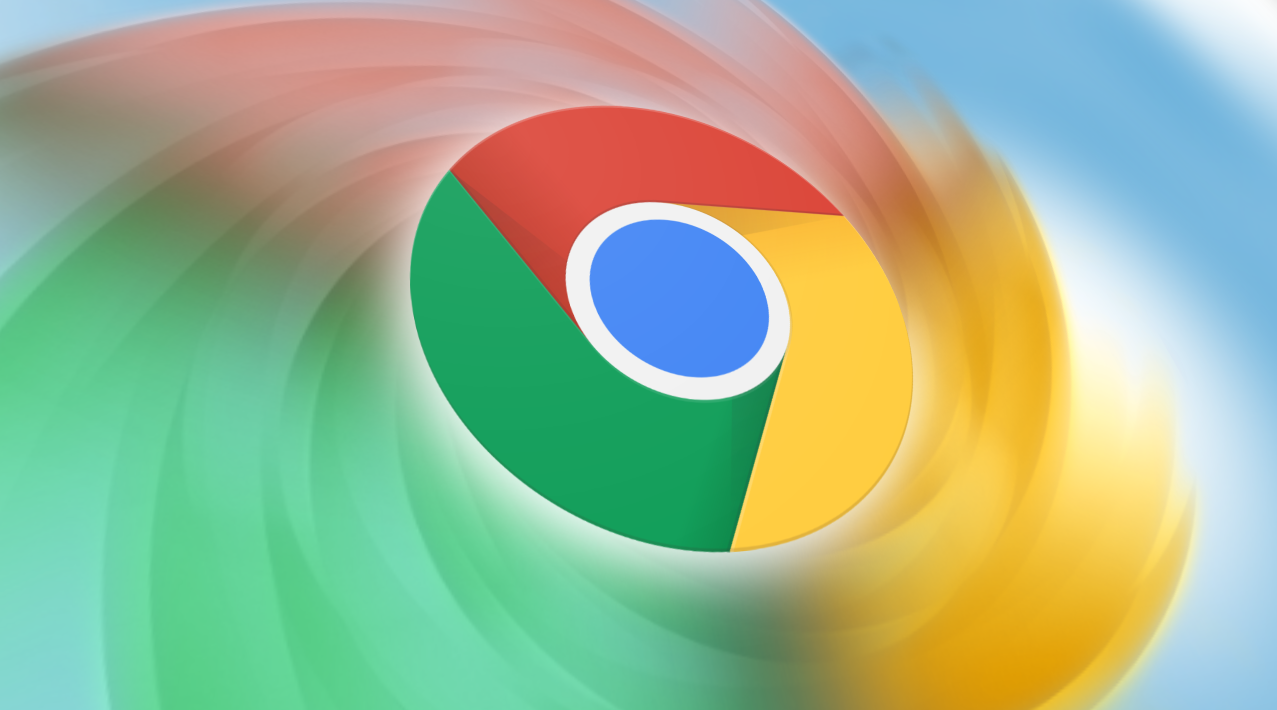
首先,要确保电脑上已经安装了谷歌浏览器。打开浏览器后,在浏览器界面的右上角,可以找到三个垂直排列的点,这是浏览器的菜单按钮。点击这个菜单按钮,会弹出一个下拉菜单。
在这个下拉菜单中,找到并点击“设置”选项。进入设置页面后,在页面的左侧栏中,找到并点击“高级”选项,展开更多高级设置。在高级设置中,找到“语言”选项并点击进入。
在语言设置页面中,可以看到“谷歌翻译”相关的设置。找到“启用谷歌翻译”选项,将其开关切换至开启状态。开启后,还可以根据自己的需求进行一些个性化设置,比如选择是否显示翻译图标等。
设置完成后,当再次浏览外文网站时,浏览器会自动检测页面语言,并在地址栏的右侧显示翻译图标。点击翻译图标,就可以将当前页面翻译成自己熟悉的语言了。
需要注意的是,实时翻译功能可能不是对所有外文网站都完美适配,有时候可能会出现一些翻译不准确或者排版错乱的情况。但总体来说,谷歌浏览器的实时翻译功能能在很大程度上帮助用户解决语言难题,方便地浏览外文网站内容。
谷歌浏览器插件权限设置直接影响安全与功能,通过创新操作方法技巧分享可优化管理操作。总结提供实用方法,帮助用户提升插件使用效率。
2025-12-14
Google浏览器插件可实现工作区数据同步,利用云端存储与账号绑定,实现多设备间的协作与信息共享。
2025-12-10
谷歌浏览器插件市场不断发展,本文观察最新趋势并分析插件应用价值,帮助用户发现实用扩展,提升浏览器功能和操作体验。
2026-01-03
谷歌浏览器隐身模式的数据清理效果如何?本文通过实测评测隐私保护效果,帮助用户科学使用隐身模式,保障上网安全。
2025-12-30
Chrome浏览器启动速度可以通过多种技巧优化,本教程分享操作经验,帮助用户提升启动效率、优化性能,改善整体浏览器使用体验。
2025-12-26
google Chrome浏览器下载与问题解决操作教程提供安装故障排查方法,帮助用户快速解决安装问题并顺利完成配置。
2025-12-19
google浏览器电脑版下载安装操作简便,技巧与经验分享可帮助用户优化配置并提升使用的稳定性。
2025-12-27
Chrome浏览器运行中CPU占用可能影响性能,本教程通过实测分析占用情况并提供优化方法,帮助用户提高浏览器流畅性和稳定性。
2025-12-13
谷歌浏览器网页调试功能强大,开发者可通过详解快速掌握操作技巧,提高调试效率与开发质量。
2025-12-24
Chrome浏览器下载插件后若未自动启用,用户需手动激活权限,确保插件功能正常运行并获得完整授权。
2026-01-02

